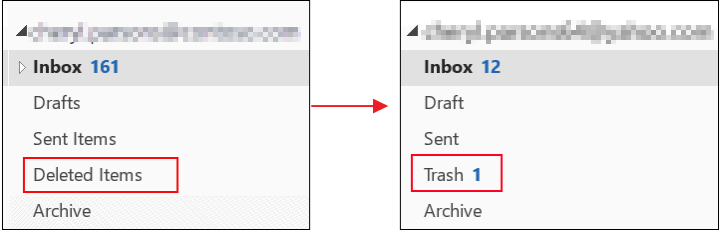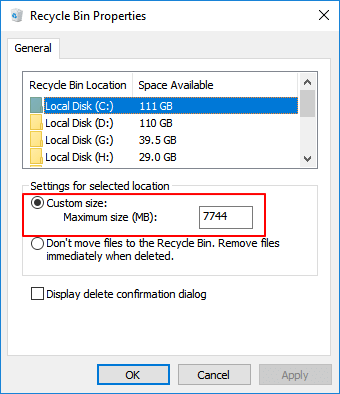Índice da Página
É realmente difícil a recuperação de dados do VMware?
Existem vários casos de perda severa de dados de todo o sistema instalado com o aplicativo Virtual VMware com extensão .vmdk. No entanto, infelizmente, VMware não fornece uma função de recuperação incorporada. Esse fato torna a recuperação de dados VMware bastante difícil para os usuários.
Na verdade, existem outras opções que podem ajudá-lo a recuperar arquivos perdidos da Máquina Virtual VMware sem esforços. Você pode tentar um software de recuperação de dados que oferece a funcionalidade de recuperação de dados do VMware ou entrar em contato imediatamente com uma empresa de recuperação de dados, dependendo da importância dos dados. Aqui preferimos o primeiro.
- Nota Importante
- Nunca modifique o armazenamento de dados de forma alguma para evitar a sobregravação de dados antes de uma recuperação completa de dados do VMware!
Por que preferimos o programa para recuperar VMware?
Comparado com uma empresa de recuperação de dados, o programa de recuperação de dados do VMware é mais econômico e mais barato. Recomendamos o programa de recuperação de dados da EaseUS, que pode encontrar e recuperar todos os dados perdidos e excluídos, incluindo os arquivos Office, arquivos de banco de dados, imagens e fotos, áudios e vídeos, arquivos de backup, etc. É assim que o programa funciona para executar a recuperação de dados do VMware.
Como recuperar dados do VMware com passos simples?
Com uma interface semelhante ao assistente, o EaseUS Data Recovery Wizard pode orientá-lo a recuperar os dados do VMware de maneira muito fácil. Agora você pode baixá-lo e tente o seguinte guia.
Passo 1. Selecione a unidade onde você perdeu seus dados e clique em "Procurar Dados Perdidos".

Passo 2. Use "Filtro" ou "Pesquisar" para encontrar os arquivos perdidos quando a verificação for concluída.

Passo 3. Selecione todos os arquivos desejados e clique em "Recuperar". Em seguida, procure outro local seguro para salvá-los.
💡Dica: Você pode restaurar dados em discos locais, HDs externos e também no armazenamento em nuvem.

Esta página foi útil?
-
"Obrigada por ler meus artigos. Espero que meus artigos possam ajudá-lo a resolver seus problemas de forma fácil e eficaz."…

20+
Anos de experiência

160+
Países e regiões

72 Milhões+
Downloads

4.7 +
Classificação do Trustpilot
Tópicos em Destaque
Pesquisa
 05/11/2025
05/11/2025